导读:人人PPT网《动画真好玩》系列更新,不可多得的精品PPT动画教程。本节教程为动画真好玩(08):如何制作一个梦幻背景
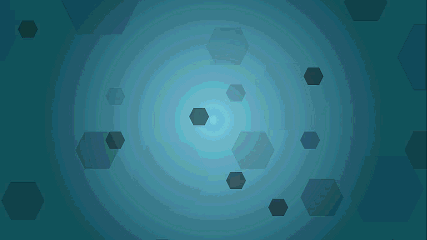
今天的课程,我们在上次@其实婕喵是个胡萝卜所做的星空的基础上加以发挥,来尝试打造一个 梦幻背景的动态PPT模板。
上一周我们的教程:让灯笼在闪闪的星空飞一会,形式很出彩,但是模仿教作业的人不多。为什么?其实我知道,下载原文件,下打开动画窗格,想看一看原动画是如何设置的,但是看到那密密麻麻的动画条,
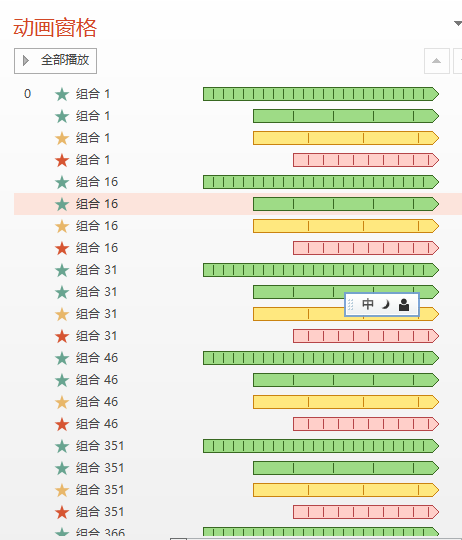
怎么样,晕了吧!
怪谁呢?动画太复杂,还是微软在PPT动画设计界面上如此不够人性化么?
其实臭干老师很想画个圈圈诅咒一下设计PPT动画界面的那家伙一辈子吃方便面没有调料包!如此糟糕的人机交互界面,无论是操作还是查看都极度的不方便。
难道就没有办法了么?
今天,我就教大家一个一劳永逸的法子,让你既能用上绚烂复杂的动态背景,又能保持干净清爽的动画窗口。
大家可以点击下面“阅读原文”下载本课的范例文件。打开动画窗格看看。
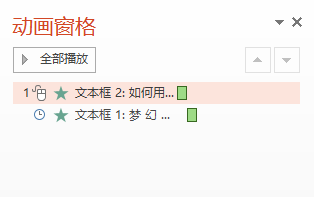
奇怪吧,背景中那些闪烁的六边形的动画设置上哪里去了?
其实秘密就在母板里。
打开【视图】-【幻灯片母板】,然后再打开【动画窗格】,你就会发现所有背景的动画设置就在这里呢!
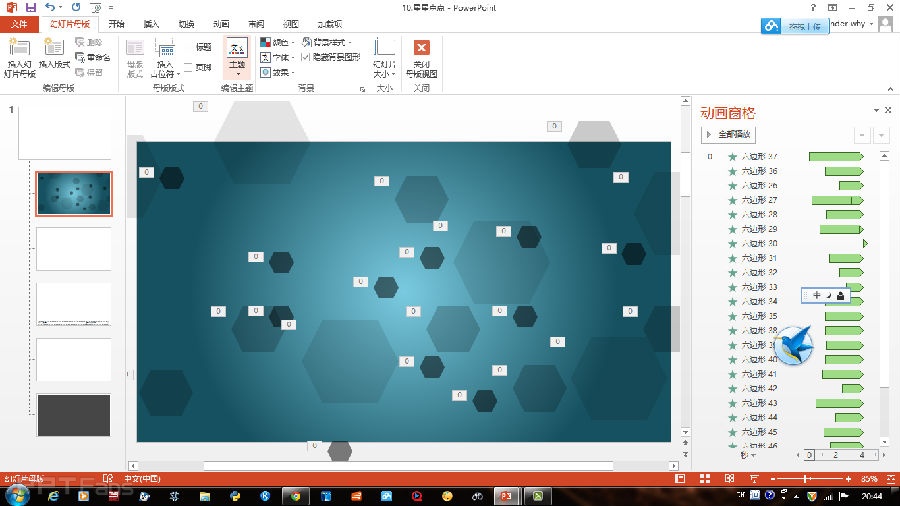
我们就以上一节课的闪烁的星空为例,看看怎么做出一个闪烁星空的母板来。
请直接回复“好玩07”查看上一节的教程。
我们只要看到完成星空的设置这里就可以了。
按住Ctrl+A,选中页面上所有的元素。再按Ctrl+c复制。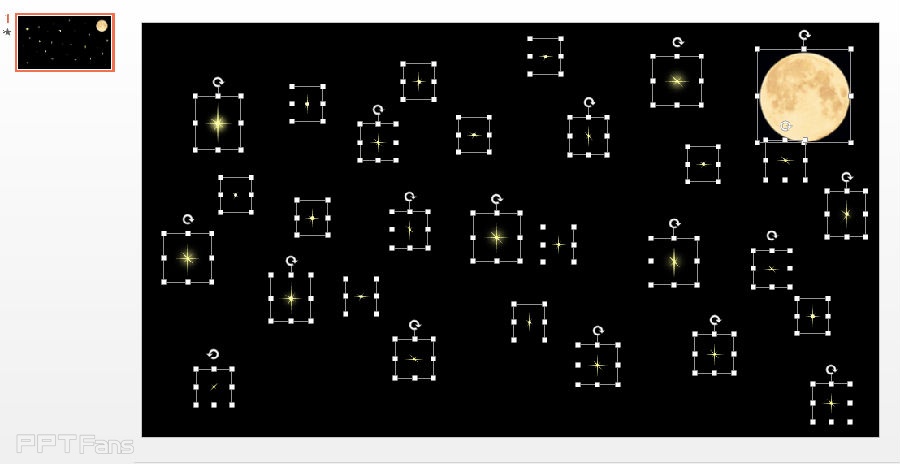
下一步,打开【视图】-【幻灯片母板】,在左边的母板缩略图栏中点击左键,插入一个版式
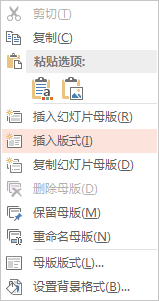
下面就和处理正常PPT页面一样,先将这个版式的页面底色设置为黑色。将刚才复制的内容全部黏贴上去即可。
退出母板,在新建幻灯片的主题下面,我们就可以找到刚才添加的版式了。
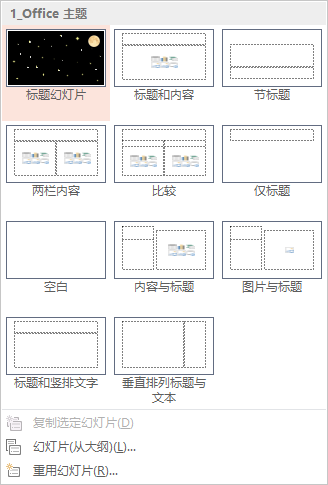
这样,一个动态的背景就打造完毕,再也不用担心在这样的背景上添加动画时被太多的动画元素所影响了。
其实看过上一期的教程的话,你就会发现今天的范例其实也挺简单的。无非就是设置一个渐变的背景,然后随意放一堆大大小小透明度不一的六边形。然后利用不同的延时和重复就可以打造出这样一个动态的背景出来。
关键是,我们今天学会了怎么做动态母板这样一个高大尚的技能。保存好,下次只要在这个母板上添点什么,就可以轻松搞定一个炫目惊艳的PPT了。
欢迎在原动画的基础上加上你自己的想法和设计,做好的动画作品请转为GIF后在微博上添加#三分钟教程#标签并@油杀臭干 @其实婕喵是个胡萝卜 和@秋叶,好作品我们必转!
阅读原文
本文来自秋叶语录的微信公众平台,版权归秋叶语录所有。若网页版不便于你学习,你可以用微信添加秋叶语录关注。
返回“动画真好玩”教程目录列表
3
学到了,666!0
一脸懵逼3
看傻了,神仙操作3
不学我也会!3
一派胡言~~~
PPT教程
2020-06-17 09:45:04

PPT教程
2020-06-09 11:23:24
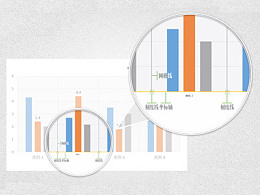
PPT教程
2020-07-10 16:37:29
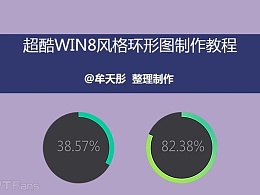
PPT教程
2020-06-09 09:53:07

PPT教程
2020-07-15 12:42:17

PPT教程
2020-06-11 14:48:55

发布于:2020-12-02 14:08:29
浏览量:1285
发布于:2020-12-02 14:08:22
浏览量:1555
发布于:2020-12-02 14:08:08
浏览量:1903
发布于:2020-12-02 14:07:59
浏览量:2649
发布于:2020-12-02 14:07:49
浏览量:1453
发布于:2020-12-02 14:07:39
浏览量:1830

发布于:2020-06-30 14:35:07
浏览量:3000
发布于:2020-07-04 15:24:31
浏览量:2999
发布于:2020-07-06 14:28:42
浏览量:2977
发布于:2020-07-08 11:41:14
浏览量:2973
发布于:2020-07-14 11:50:04
浏览量:2972
发布于:2020-06-11 12:25:25
浏览量:2959